当前位置:首页 > 大白菜资讯 > Win10电脑局域网共享怎么设置密码访问?
Win10电脑局域网共享怎么设置密码访问?
日期:2024-03-06 | 时间:09:46
在局域网共享中,设置密码访问是非常重要的一步。本文将介绍所需工具、解决方法以及注意事项,帮助你轻松设置密码访问,保护你的共享文件。
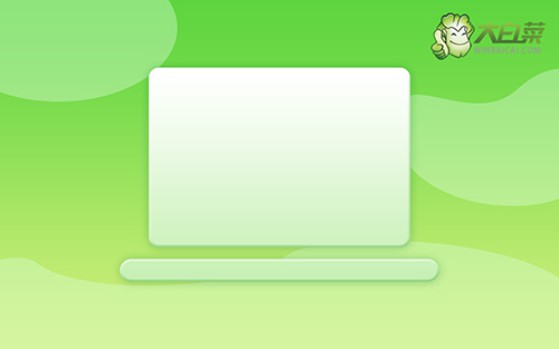
一、所需工具
1. Win10电脑:首先,你需要一台运行Windows 10操作系统的电脑。
2. 路由器:确保你的电脑和其他设备都连接在同一个局域网中,需要一个可靠的路由器。
二、解决方法
1. 打开“控制面板”:点击开始菜单,搜索“控制面板”,并打开它。
2. 进入“网络和共享中心”:在控制面板中,点击“网络和共享中心”。
3. 设置高级共享设置:在左侧导航栏中,点击“更改高级共享设置”。
4. 启用密码保护共享:在高级共享设置中,找到“密码保护共享”,选择“启用密码保护共享”。
三、注意事项
1. 设置强密码:确保你设置一个强密码,包含字母、数字和特殊字符。
2. 定期更改密码:为了保护你的共享文件,定期更改密码是必要的。
3. 仅限信任的设备:只允许信任的设备访问你的共享文件,避免未经授权的访问。
通过设置密码访问,你可以有效地保护你的共享文件,防止未经授权的访问。记住,设置强密码并定期更改是非常重要的。保护你的共享文件,让你的局域网更加安全可靠。

